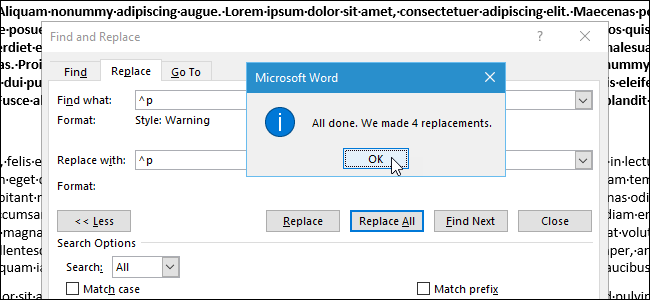
您可以轻松地计算Word文档中的段落以及页面、单词、字符和行数。但是,如果您想知道文档中有多少个特定样式的段落,该怎么办呢?我们将向您展示一个能让您轻松获得此号码的技巧。
相关:如何计算Word文档中的页数、单词数、字符数、段落数和行数
例如,您可能想知道文档中有多少警告,并且已将自定义样式应用于文档中的所有警告。对于此技巧,我们将使用查找和替换对话框来搜索具有特定样式的段落上的段落标记。
在我们的示例中,我们将搜索自定义警告样式,但是您可以搜索您想要计算的任何段落样式。按Ctrl+Home将光标放在文档的开头。然后,按Ctrl+H组合键打开“查找和替换”对话框,其中“替换”选项卡处于活动状态。单击“更多”。
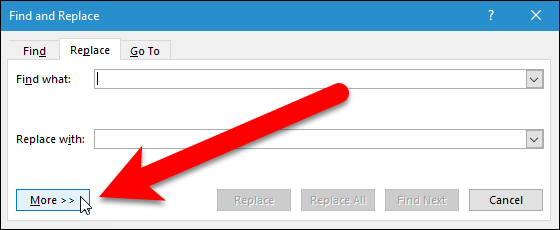
单击对话框底部的“格式”按钮,然后从弹出菜单中选择“样式”。
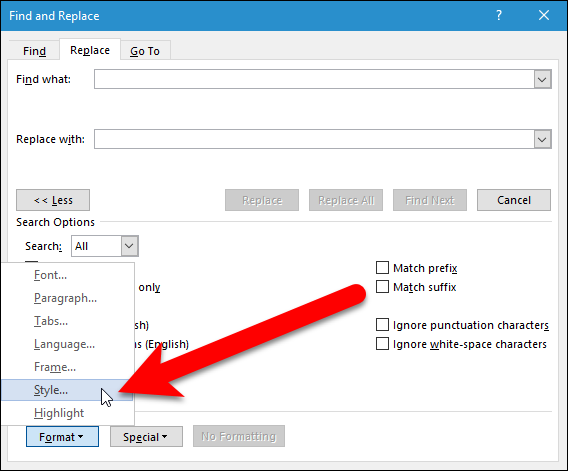
在“查找样式”对话框的“查找样式”列表中选择要查找的样式,然后单击“确定”。
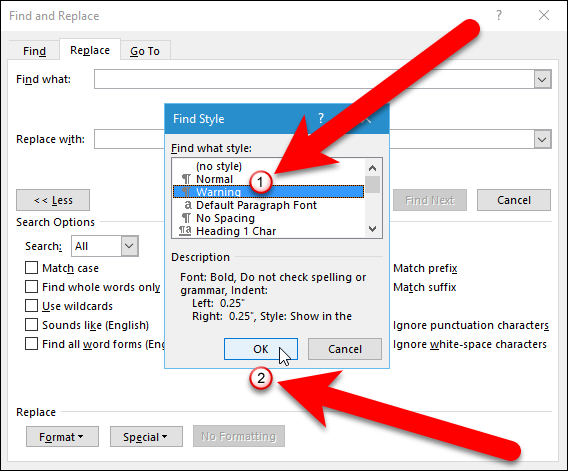
请注意,选定样式的名称显示在“查找内容”框的下方。在“查找内容”框和“替换为”框中输入^p。我们正在搜索并替换相同的东西:段落标记。单击“全部替换”。
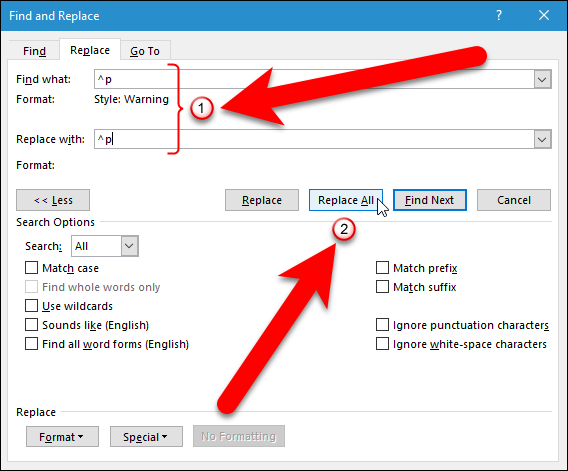
Word将段落上的所有段落标记替换为具有相同段落标记的选定样式(在我们的示例中为警告样式),从而不会对文档进行实际更改。但是,Word会显示一个对话框,告诉您进行了多少更改。此数字是文档中具有所选样式的段落数。在我们的示例中,我们有四个警告段落。
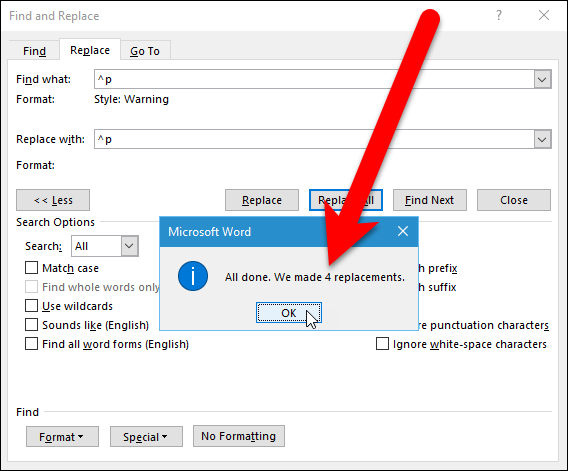
此技巧也适用于计算文档中的段落总数。只需跳过在查找和替换文档上选择段落样式的步骤。但是,统计工具是获取段落计数的更简单、更快速的解决方案,并且还提供其他文档统计信息。